BIGOLIVEはライブ配信を楽しめるアプリです。
基本的にはスマホ対応のアプリなので、スマホでライブ配信やライブ視聴をしているかと思います。
でも、せっかくならより大きな画面で楽しみたいですよね。
またコロナ禍ということもあって、スマホで持ち運べる利便性より、大きな画面から自分の推しを楽しんだり、ライブ配信を行う方が良いという方も中にはいるのではないでしょうか?
そんなPCでライブ配信や視聴ができたらいいなと思っている方も多い一方で、「PCでビゴライブは楽しめるの?」「できたとしても、やり方がわからない!」
という意見もあると思います。
実は、BIGOLIVEはPCでも楽しむことができるんです!
今回は、PCでライブ配信や視聴をする方法について解説していきます。
BIGOLIVE(ビゴライブ)をPCで配信する
●設定は難しいの?
BIGOLIVEの公式ページでは、PCからの配信方法については記載がありません。
BIGOLIVEが対応している端末は、Android・IOSだけとなっています。
つまり、通常の設定ではPCでライブ配信をすることは出来ないので、基本的にはスマホやタブレットなどの端末での利用が前提となっているんですね。
ですが、1つだけ、PCからの配信が可能な裏技があります。
それは、エミュレーターを使って配信する方法です!
エミュレーターを使って配信する
エミュレーターとは、PCでスマホアプリを動かすツールのことです。
今回は、『BlueStacks』というソフトを使ってご説明します。
手順は下記のとおりです。
①『BlueStacks』をインストールする
下記のリンクから『BlueStacks』をダウンロードしてください。
ダウンロードが完了したら、実行ファイルを起動してください。
②BIGOLIVEをインストールする
エミュレーターを起動したら、BIGOLIVEをインストールします。
③アプリを起動して配信する
アプリを起動してログインしたら配信可能となります。
動作が重い場合の対処法
エミュレーターを使ってうまく作動しない場合の対処法ですが、画面サイズ等が原因で動作が重くなっていることがあります。
動作が重い場合は、画面サイズやDPI(ドット密度)を小さくすると改善されます。
設定ボタンから変更できるので、動作が重い方は試してみてください!
【解像度】が初期設定で(タブレットモード)になっているので、(スマホモード)に変更、 【DPI】は一番小さい160にしてください。
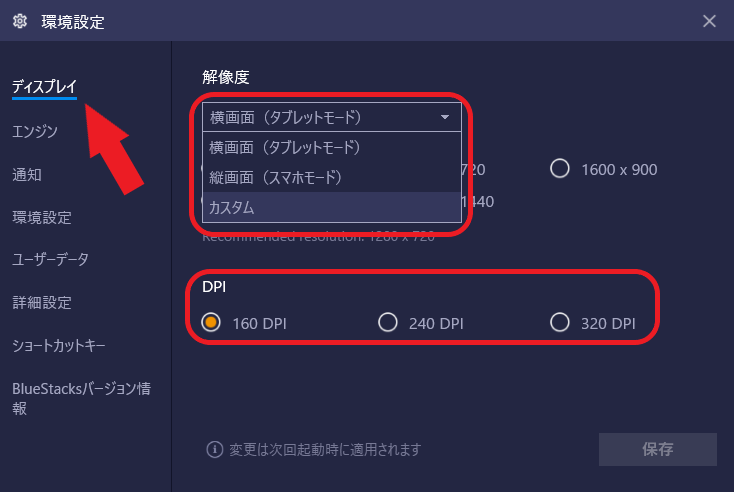
BIGOLIVE公式では、エミュレーター使用時の動作の保証はしておりませんので、使用する際はあくまで自己責任でお願いします!
今回は『BlueStacks』というソフトをご紹介しましたが、スマホアプリのエミュレーターであれば、なんでも大丈夫です!
種類がいろいろありますので、ご自身で使いやすいものを使ってみてくださいね。
実際にPC配信を行った方もいらっしゃるそうです!
ビゴライブ夜の部も
配信ありがとでした!画像1:
宇賀神リョウタくん
ラフ画完成!9月末に完成&配布目標!
画像2:
初のPC配信
最初はグダってたけど、
後半はうまくいって、
みんなも来てくれた!沢山応援ありがとう!
▼配信レポや制作裏話はビゴアプリ内で公開中▼https://t.co/8BGzzvvigZ pic.twitter.com/Uvv7FbCsK9
— Sumi artist Yuki❄️芸術系女子ライバー&ブロガー (@yukirin_dark) September 6, 2020
エミュレーターは違法なのでは?
「エミュレーターを使うのは違法なのでは?」というコメントを目にしたことのある方もいると思います。
結論から言えば、エミュレーターを使うこと自体に違法性はないといわれています。
一般的に違法とされているのは、音楽やゲームソフトなどを権利者に無断でダウンロードし、それらをエミュレーターを使って起動させることなどを指します。いわゆる「違法アップロード」されたゲームなどを遊ぶことです。
『BlueStacks』が再現しているのはAndroidであり、ライセンスに従っていれば無料でできるものなので違法性はないといえます。
エミュレーターを使ってBIGOLIVEをダウンロードするのは問題ないことが分かりました!
ただ、先ほども申したように、BIGOLIVE公式では、エミュレーター使用時の動作の保証はしておりませんので、使用する際はあくまで自己責任でお願いします!
BIGOLIVE(ビゴライブ)をPCで視聴する
●ギフトは贈れない?
BIGOLIVEはPCからの視聴も可能です!
こちらについては、配信とは違い、公式サイトから視聴することが可能です。
PCからの視聴方法について確認していきましょう。
PC視聴の手順
まず、BIGOLIVEの公式サイトにアクセスしてログインします。
BIGOLIVE公式サイトはこちら!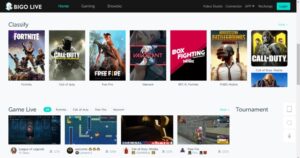
公式サイトにブラウザでアクセスしてログインすれば、スマホと同じ操作方法で、動画を探してPCで視聴することが可能です。
ただし、BIGOLIVEのPCサイトは日本語対応しておらず、英語表示となります。
英語が苦手でなければ問題なく操作できますが、日本語でないと難しい方はスマホでの視聴の方が安心ですね。
PC視聴の注意点
PCからライブ配信を視聴することが可能ですが、1つだけ出来ないことがあります。
BIGOLIVEはアプリでの使用を前提としているため、PCからだとギフトが贈れないのでご注意ください!
PCから出来るのは、ライブ配信の視聴とコメント書き込みとなっております。
無課金でBIGOLIVEを楽しんでいる方は問題ないですが、配信者にギフトを贈りたい方にはスマホからの視聴をオススメします!
BIGOLIVE(ビゴライブ)はPC以外でも視聴できる
●テレビにつなげて見れる?
BIGOLIVEは、HDMI端子を使ってテレビで楽しむこともできます!
HDMI端子とは、電子機器とテレビを繋ぐケーブルのことで、HDMI端子のあるテレビとスマホを接続できるんです。
このケーブルを使えば、操作してるスマホの画面をそのままテレビに映すことができます!
操作はスマホでしながら、視聴は大画面のテレビで楽しむことが可能です。
ただし、iPhoneは全てHDMI端子がなく、Androidも一部製品にしかHDMI端子がありません。
この場合は、HDMI端子とは別に変換アダプタが必要となりますので、ご自分のスマホを確認してみてくださいね!
HDMI端子を使うと、操作してるスマホの画面をそのままテレビに映せるので、BIGOLIVE以外のアプリもテレビで楽しめますよ♪
まとめ:BIGOLIVE(ビゴライブ)はPCから配信・視聴できる!
いかがだったでしょうか?
少し工夫が必要ですが、エミュレーターを使うことでPCからBIGOLIVEの配信ができることがわかりました。
しかし一般的に推奨されている方法ではないので、操作に不具合が生じることも予想されます。お試しの際は、あくまで自己責任でお願いします。
また、公式サイトにアクセスすることで、PCからBIGOLIVEの視聴ができることもわかりました。
PC視聴の際は、表示が英語になってしまうこと・ギフトを送ることができないことをご理解の上、利用するようにしましょう!
タブレット端末からの配信・視聴もオススメ
大きな画面でBIGOLIVEの配信・視聴をしたい方は、タブレット端末での利用がオススメです!
スマホと同様の操作で、配信や視聴を楽しむことができます。
タブレット端末の代表的なものとしてiPadがありますが、それ以外にも安価で高性能なタブレットがたくさん存在しますので、ライブ配信・視聴用のタブレット端末の購入もありだと思います!
ライブ配信ナビでは、今回紹介したビゴライブをより快適に使う方法から、ランカーとして活躍を狙っているライバーをサポートする記事まで幅広く掲載しています。
とこれでライバーの皆さんは『名声メダル』という仕様をご存知ですか?
これはビゴライブ側が定めた一定の条件をクリアすることで獲得できるステータスで、獲得することで自身のプロフィールなどに表示することができます。
また名声メダルの称号は6段階に分けられており、条件をクリアしていくことによってグレードアップしていきます。
詳しくは下記記事を参考にしてみてください!
その他にも、こちらの記事ではビゴライブの『ギフト』機能について解説しています。
ギフトとは、リスナーから応援の気持ちとしてライバーへ贈ることができるアイテムです。
このギフト購入にはリアルマネーで購入することができる『コイン』というものと引き換えで手に入れることができます。
しかしこのコインは課金だけでなく、イベントの報酬としても獲得できるようになっています。
「ライバーへ応援の気持ちでギフトを送りたいけど、課金はまだ怖い…」
そう考えている方向けの記事を下記に用意しましたので、ぜひご一読ください!
























